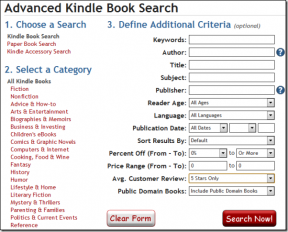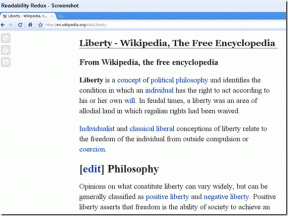मैं Amazon पर सभी डिवाइस से लॉगआउट कैसे करूं - TechCult
अनेक वस्तुओं का संग्रह / / June 29, 2023
लोगों के लिए स्मार्टफोन, टैबलेट और कंप्यूटर जैसे विभिन्न उपकरणों पर अपने अमेज़ॅन खाते में साइन इन करना आम बात है। हालाँकि, अपने खाते को संभावित उल्लंघनों से बचाने के लिए, जब आप इसका उपयोग नहीं कर रहे हों तो लॉगआउट करना महत्वपूर्ण है। आइए जानें कि अपने खाते की सुरक्षा और गोपनीयता सुनिश्चित करने के लिए अमेज़न पर सभी डिवाइस से लॉगआउट कैसे करें।

विषयसूची
मैं अमेज़न पर सभी डिवाइस से लॉगआउट कैसे करूँ?
अपने अमेज़ॅन खाते पर सभी उपकरणों से साइन आउट करने के लिए, आपको उन्हें अपंजीकृत करना होगा। यह सुनिश्चित करता है कि आपका खाता किसी भी अप्रयुक्त या खोए हुए डिवाइस पर दूसरों के लिए सुरक्षित और पहुंच योग्य न रहे। आइए जानें कि उन सभी से साइन आउट करने के लिए प्रत्येक डिवाइस को व्यक्तिगत रूप से कैसे अपंजीकृत किया जाए।
त्वरित जवाब
Amazon पर सभी डिवाइस से लॉग आउट करने के लिए, इन चरणों का पालन करें:
1. लॉन्च करें अमेज़न ऐप और पर टैप करें प्रोफ़ाइल टैब.
2. के लिए जाओ आपका खाता.
3. का चयन करें सामग्री और उपकरण विकल्प और टैप करें उपकरण.
4. चुनना वीरांगना पंजीकृत उपकरणों की सूची से.
5. नल अपंजीकृत प्रत्येक डिवाइस को हटाने के लिए.
विधि 1: अमेज़न वेबसाइट के माध्यम से
वेबसाइट के माध्यम से अमेज़ॅन पर सभी उपकरणों से लॉगआउट करने के लिए, इन चरणों का पालन करें:
1. दौरा करना अमेज़न वेबसाइट आपके ब्राउज़र पर.
2. पर होवर करें खाता एवं सूचियाँ स्क्रीन के ऊपर से विकल्प.

3. ड्रॉप-डाउन मेनू से, पर क्लिक करें आपका खाता विकल्प।
4. चुनना सामग्री और उपकरण से डिजिटल सामग्री और उपकरण अनुभाग।
5. पर स्विच करें उपकरण टैब.
6. पर क्लिक करें वीरांगना Amazon पर सभी डिवाइस से लॉगआउट करने की प्रक्रिया जारी रखने का विकल्प।
7. पर क्लिक करें अपंजीकृत सभी डिवाइसों से एक-एक करके साइन आउट करने के लिए।

8. पर क्लिक करें अपंजीकृत पॉप-अप विंडो से.
अब, आइए अमेज़न ऐप पर सभी डिवाइस से लॉगआउट करने की विधि देखें।
यह भी पढ़ें: अमेज़न अकाउंट को हैक होने से कैसे बचाएं?
विधि 2: अमेज़न ऐप के माध्यम से
अमेज़न ऐप पर सभी डिवाइस से लॉगआउट करने के लिए इन चरणों का पालन करें:
1. लॉन्च करें वीरांगनाअनुप्रयोग और पर टैप करें प्रोफ़ाइल टैब निचले पैनल से.
2. पर थपथपाना आपका खाता > सामग्री और उपकरण.
3. पर टैप करें उपकरण शीर्ष बार से टैब.
4. पर थपथपाना वीरांगना सभी पंजीकृत डिवाइस देखने के लिए सूची से।
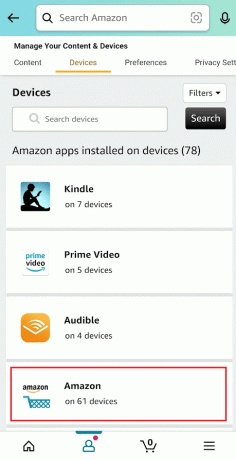
5. पर थपथपाना अपंजीकृत.
टिप्पणी: यह आपको अमेज़न पर सभी डिवाइस से तुरंत लॉगआउट करने में मदद करेगा।

6. आगामी पॉपअप से, पर टैप करें अपंजीकृत.
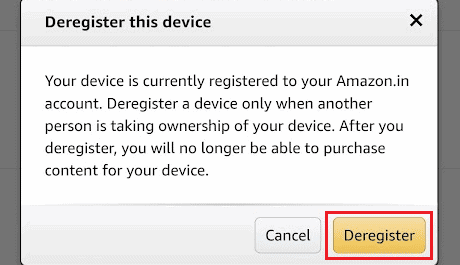
क्या अमेज़न पर किसी डिवाइस का पंजीकरण रद्द करने से वह लॉग आउट हो जाता है?
हाँ. जब आप किसी डिवाइस का पंजीकरण रद्द करना अमेज़ॅन पर, यह आमतौर पर इसे लिंक किए गए अमेज़ॅन खाते से लॉग आउट करता है। यह क्रिया डिवाइस की खाते और उसकी सेवाओं तक पहुंच को हटा देती है।
यह भी पढ़ें: मैं एलेक्सा ऐप से इको डॉट का पंजीकरण कैसे रद्द करूं?
सीखने के बाद Amazon पर अपने सभी डिवाइस से लॉगआउट कैसे करें, आप अपने खाते में किसी भी अनधिकृत पहुंच को व्यापक रूप से रोक सकते हैं। टिप्पणी अनुभाग में अपने विचार साझा करें, और अधिक जानकारीपूर्ण मार्गदर्शिकाओं के लिए हमारी वेबसाइट देखें।
पीट टेककल्ट में वरिष्ठ स्टाफ लेखक हैं। पीट को प्रौद्योगिकी से जुड़ी सभी चीज़ें पसंद हैं और वह दिल से एक शौकीन DIYer भी है। उनके पास इंटरनेट पर कैसे-करें, सुविधाएँ और प्रौद्योगिकी मार्गदर्शिकाएँ लिखने का एक दशक का अनुभव है।